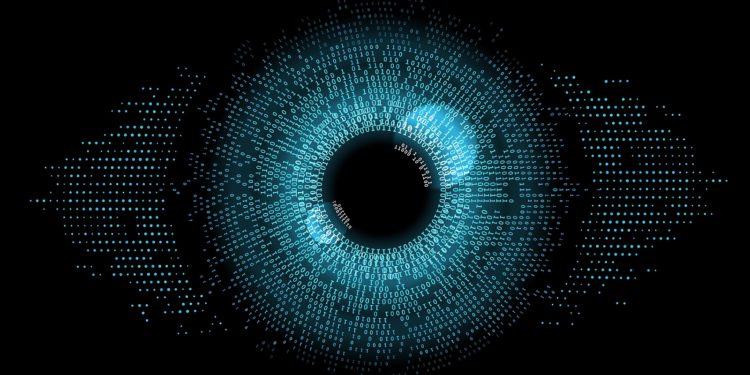Jedes iOS-Update bringt bekanntlich neue Datenschutz- und Sicherheitsfunktionen mit sich – so auch iOS 16. Apple hat Tools hinzugefügt, die das Einspielen von Sicherheitsupdates erleichtern, neue Face ID-Funktionen, Verbesserungen bei der Fotosicherheit und vieles mehr. Nachfolgend haben wir alle Neuerungen zusammengefasst.
In der App „Einstellungen“ gibt es unter iOS 16 eine neue Funktion „Sicherheitsüberprüfung“, mit der du alle Daten und den Zugriff auf deinen Standort, den du anderen Personen gewährt hast, schnell zurücksetzen kannst. Laut Apple richtet sich die „Sicherheitsüberprüfung“ an Menschen, die von häuslicher oder partnerschaftlicher Gewalt betroffen sind. Du erreichst das Feature, indem du die Einstellungen-App öffnest und auf den Bereich Datenschutz und Sicherheit tippst. Von dort aus scrollst du nach unten zu „Sicherheitsüberprüfung“. Das Tool hat zwei Optionen, darunter einen Notfall-Reset und eine Checkliste aller deiner Datenfreigabeoptionen. Beachte, dass die „Sicherheitsüberprüfung“ über eine Schaltfläche „Schnell verlassen“ verfügt, mit der du direkt zum Startbildschirm des iPhones zurückkehren kannst, falls du bei der Verwendung der „Sicherheitsüberprüfung“ von einer anderen Person erwischt werden solltest.
iOS 16 Notfall-Reset
Notfall-Reset ist eine Option, mit der du dein iOS-Gerät mit nur ein paar Fingertipps schützen kannst. Wenn du die Funktion verwendest, wird die Freigabe aller Daten für alle Personen und Apps sofort beendet. Das schließt alles ein, was du mit anderen teilst, z. B. Standortinformationen, deine privaten Daten, Fotoalben und mehr. Mit Notfall-Reset kannst du auch alle Notfallkontakte löschen und deine Apple ID und dein Passwort zurücksetzen, damit sich niemand mehr in deinen Account einloggen kann. Für weniger dringende Fälle gibt es eine Anleitung zum Verwalten von Freigaben und Zugriffen, mit der du dir einen Überblick darüber verschaffen kannst, was du freigibst, damit du nicht heimlich über die Standortfreigabe, freigegebene Alben oder andere iPhone-Funktionen verfolgt oder überwacht werden kannst.
Freigabe verwalten
Du kannst genau sehen, mit wem du Daten teilst und auf welche Daten diese Personen Zugriff haben und welche Apps Zugriff auf deine Daten haben. Du kannst Personen oder Apps auswählen und die Option „Freigabe beenden“ wählen, um die Freigabe sofort zu deaktivieren. Außerdem siehst du eine Liste aller Drittanbieter-Apps, die du installiert hast und auf welche Daten sie Zugriff haben. Du kannst sehen, welche Berechtigungen eine App auf individueller Basis oder nach Daten wie Bluetooth, Standort, Kontakte und mehr hat. Unter Freigaben verwalten erfährst du genau, auf welchen Geräten dein iCloud-Konto angemeldet ist und hast die Möglichkeit, dich abzumelden. Außerdem kannst du deine Apple ID und dein Passwort zurücksetzen und Notfallkontakte deaktivieren.
iOS 16: Gesperrte, ausgeblendete und zuletzt gelöschte Fotoalben
In der Fotos-App von iOS 16 können die Alben „Ausgeblendet“ und „Zuletzt gelöscht“ ohne biometrische Authentifizierung durch Face ID, Touch ID oder einen Passcode nicht geöffnet werden.
Face ID im Querformat
Auf den iPhone 13 Modellen funktioniert Face ID im Querformat, nachdem iOS 16 installiert wurde. Damit kann Face ID das iPhone unabhängig davon entsperren, ob es im Hoch- oder Querformat gehalten wird.
Schnelle Sicherheitsreaktion
Mit iOS 16 kann Apple Sicherheitsupdates veröffentlichen, ohne das gesamte Betriebssystem aktualisieren zu müssen. In iOS 15 sind Sicherheitsupdates an iOS-Updates gebunden und erfordern ein komplettes Update der Software. Doch mit iOS 16 wird es für Apple einfacher, Sicherheitsupdates zu verteilen und sie schneller herunterzuladen. Wenn du auf iOS 16 aktualisierst, stellt Apple dein Gerät so ein, dass Sicherheitsupdates automatisch installiert werden. Natürlich kann diese Funktion unter Allgemein -> Softwareaktualisierung -> Automatische Updates deaktiviert werden.
Zwischenablage-Berechtigungen
Apps in iOS 16 brauchen eine ausdrückliche Benutzererlaubnis, bevor sie auf die Zwischenablage zugreifen können, um Inhalte zu kopieren und einzufügen. Apps müssen um die Nutzung der Kopier- und Einfügefunktion bitten, ähnlich wie Apps die Erlaubnis benötigen, um auf das Mikrofon, die Kamera, den Standort und andere sensible Daten zuzugreifen.
iOS 16 Passkeys
Mit iOS 16 und seinen Schwester-Updates führt Apple Passkeys ein, die herkömmliche Passwörter bei der Anmeldung auf einer Website oder in einer App ersetzen sollen. Apple behauptet, dass Passkeys sicherer sind als Passwörter und die Nutzer vor Phishing, Malware und anderen Angriffen schützen, die versuchen, erneut auf ihr Konto zuzugreifen. Passkeys sind in der iOS 16 Beta noch nicht implementiert, werden aber später in diesem Jahr eingeführt.
So funktionieren Passkeys
Passkeys funktionieren über ein Schlüsselsystem. Ein Schlüssel ist öffentlich und wird auf dem Server der Website gespeichert während der zweite Schlüssel privat ist und auf dem Gerät gespeichert wird. Auf dem iPhone und anderen Geräten mit biometrischer Authentifizierung wird Face ID oder Touch ID verwendet, um den Passkey zu autorisieren und den Nutzer auf einer Website oder in einer App zu authentifizieren. Der Schlüssel der Website und der Schlüssel des Apple-Geräts müssen übereinstimmen, damit eine Anmeldung möglich ist. Da der Schlüssel des Geräts privat und nur für den Nutzer verfügbar ist, kann er nicht gestohlen, weitergegeben oder gefälscht werden. Passkeys verwenden den iCloud-Schlüsselbund, der für zusätzlichen Schutz eine Zwei-Faktor-Authentifizierung erfordert. Passkeys werden über den iCloud-Schlüsselbund, der mit seinen eigenen kryptografischen Schlüsseln Ende-zu-Ende verschlüsselt ist, mit allen Geräten eines Nutzers synchronisiert.
Passkeys setzen auf den iCloud-Schlüsselbund
Die geräteübergreifende Synchronisierung der Passwörter bietet Redundanz für den Fall, dass ein iPhone verloren geht. Für den Fall, dass alle Apple-Geräte einer Person verloren gehen und damit auch die Passwörter, hat Apple eine iCloud-Schlüsselbund-Treuhandfunktion eingerichtet, mit der die Passwörter wiederhergestellt werden können. Es gibt einen mehrstufigen Authentifizierungsprozess, den man durchlaufen muss, um einen iCloud-Schlüsselbund mit Passkeys wiederherzustellen oder man kann eine Person als Kontaktperson für die Kontowiederherstellung einrichten, mehr dazu hier.
Lockdown-Modus
iOS 16 fügt den Lockdown-Modus hinzu, der ein „extremes“ Sicherheitsniveau für Aktivisten, Journalisten und andere bietet, die Ziel ausgeklügelter Cyberangriffe sind. Der Lockdown-Modus schränkt viele Funktionen des iPhones ein oder deaktiviert sie und sperrt Apps und Websites. Der Lockdown-Modus blockiert die meisten Arten von Anhängen in Nachrichten, blockiert FaceTime-Anrufe von Nicht-Kontakten, schränkt Funktionen zum Surfen im Internet ein, verhindert die Installation von Konfigurationsprofilen und vieles mehr. Wer mehr über das Feature erfahren möchte, der findet einen ausführlichen Artikel hier. Ob dein Gerät mit der neuen Software kompatibel ist, erfährst du hier. (Photo by Seamartini / Bigstockphoto)